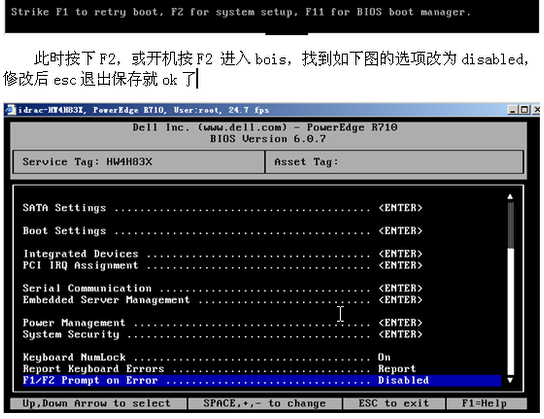远程控制卡
2017-09-29- 17:00:15
原创博文,谢绝剽窃,转载请注明出处,否则追究法律责任,由本人依据老男孩的教学视频截图制作而成。故一下图中有老男孩的图片。特此声明。
1,分类:
独立:可以看到重启时的界面,就像在机器面前一样。
集成:只能重启,看不到重启的过程,
2,进入方式:
本地计算机和远程的机房直接通过VPN建立连接,本地为192.168.1.0/24,机房为172.166.1.0/24段,设置远程控制卡的地址为172.6.1.100, 本地的VPN拨号连到远程的机房,输入远程控制卡的地址:https://170.16.1.100/index.html.
输入用户名和密码:root 123456
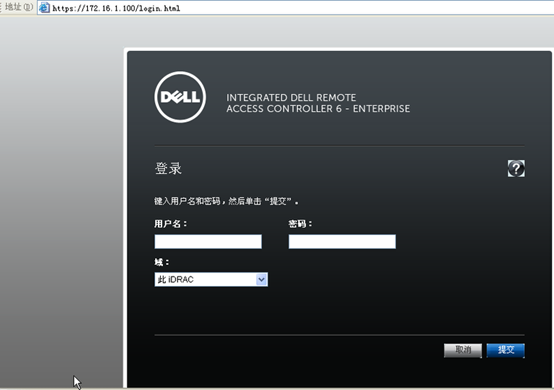
3,操作
选择:控制台/介质 ------> 启动虚拟控制台

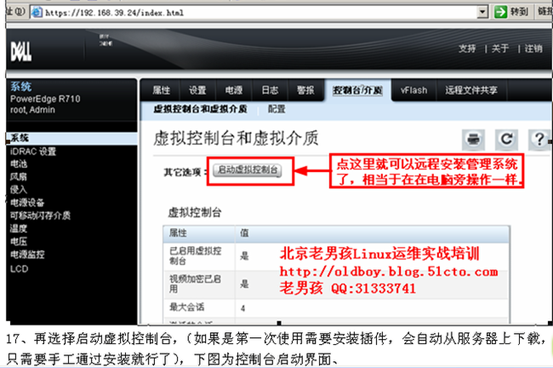
启动后,会自动生成一个页面
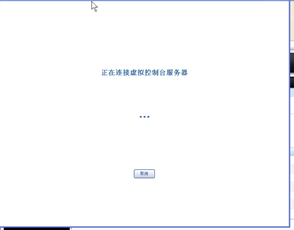
进入到Dell服务器的一个类似于BIOS的配置界面:
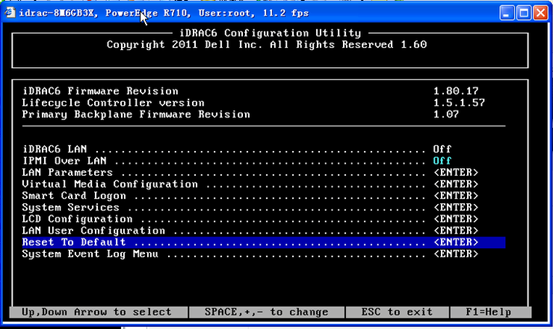
重启远程的服务器:将鼠标移到顶端的控制栏下面,会自动出现一些选项,选择:
宏 -----> ctrl + alt + del (相当于走到服务器跟前,在键盘上敲这三个键)
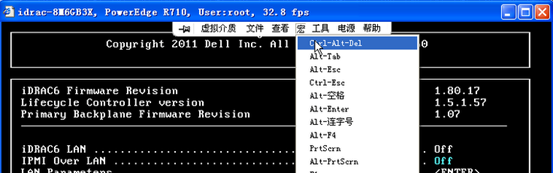
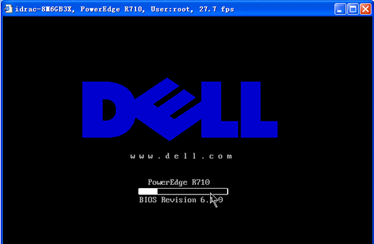
按CTRL + E 进入远程控制卡的控制界面:
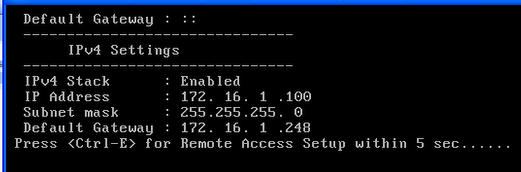



有时是Ctrl +R
4,初始化远程控制卡:Reset to default,第二个选项:YES
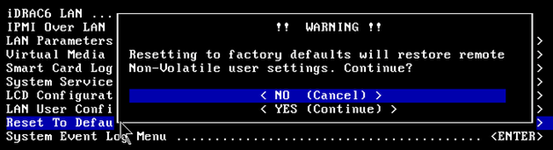
5,配置控制卡的ip地址:

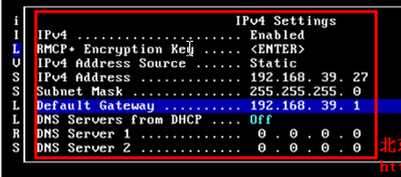
6,配置登录时的用户名和密码

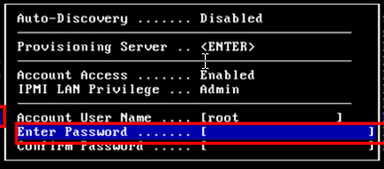
密码用在登录的时候
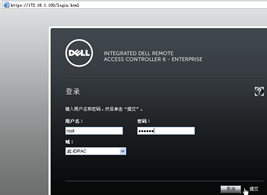
7,配置完成后,宏---> Ctrl + Alt +del ,进行重启

由于在机房里面的机器都没有安装键盘和鼠标。所以在BIOS里要关闭自动检测键盘和鼠标的报警。